我们在操作win7系统电脑的时候,常常会遇到win7系统双击盘符提示选择“打开方式”的问题。那么出现win7系统双击盘符提示选择“打开方式”的问题该怎么解决呢?很多对电脑不太熟悉的小伙伴不知道win7系统双击盘符提示选择“打开方式”到底该如何解决?其实只需要鼠标点击win7系统“开始”菜单,选择“运行”选项;在打开的“运行”对话框中输入“regedit”字符命令,按确定键; 就可以了。下面小编就给小伙伴们分享一下win7系统双击盘符提示选择“打开方式”具体的解决方法:
1、鼠标点击win7系统“开始”菜单,选择“运行”选项;
2、在打开的“运行”对话框中输入“regedit”字符命令,按确定键;
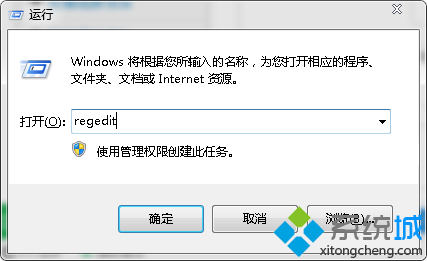
3、在打开的“注册表编辑器”界面左侧依次展开:HKEY_CLASSES_ROOT\Drive\shell选项;
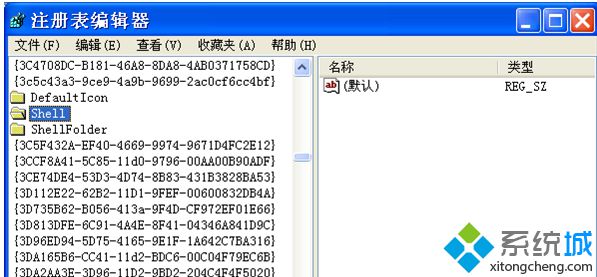
4、删除Shell下的全部键值,然后对电脑进行重新启动!